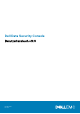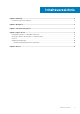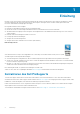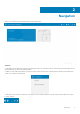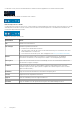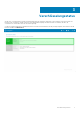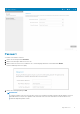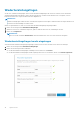Users Guide
Um die Data Security Console nach dem Minimieren wiederherzustellen, doppelklicken Sie auf das Infobereichsymbol.
Um die Hilfe zu öffnen, klicken Sie auf das ? in der Titelleiste.
Data Security Console – Details
Um Informationen zur Data Security Console, zu den Richtlinien, Ausführungsdiensten und Protokollen anzuzeigen, klicken Sie auf das
Zahnradsymbol auf der linken Seite der Titelleiste. Diese Informationen können beispielsweise vom Administrator im Rahmen des
technischen Supports benötigt werden.
Wählen Sie ein Element im Menü aus.
Menüelement
Zweck
Info Enthält Versionsinformationen.
Info anzeigen Enthält die folgenden Informationen:
● Produktversion und Datumsinformationen
● ob Dell Encryption und/oder die erweiterte PBA-Authentifizierung vom Unternehmen oder einem
lokalen Administrator verwaltet wird
● Versionsnummern für Betriebssystem, BIOS, Hauptplatine und TPM (Trusted Platform Module).
MS Info Führt das Dienstprogramm für Microsoft Windows-Systeminformationen aus, um detaillierte
Informationen zur Hardware, zu den Komponenten und der Softwareumgebung anzuzeigen.
Info kopieren Kopiert alle Systeminformationen in die Zwischenablage, um sie in eine E-Mail an Ihren Administrator
oder den Dell ProSupport einzufügen.
Feedback Zeigt ein Formular an, mit dem Sie Dell Feedback zu diesem Produkt geben können. (Auf Nicht-
Domänencomputern ist diese Option jederzeit verfügbar. Auf Domänencomputern richtet sich diese
Option nach der Richtlinie.)
Richtlinien Zeigt eine Hierarchie der Richtlinien an, die auf diesem Computer gelten.
Services Zeigt Details zu den ausgeführten Diensten an.
Support Stellt eine Verbindung zur Dell ProSupport-Website her.
Protokolle Zeigt eine detaillierte Liste der protokollierten Ereignisse für Fehlerbehebungszwecke an.
6 Navigation